P/Invoke의 성능을 높이기 위해 C++/CLI가 선택되려면?
예제 코드로 직접 설명해 볼까요? C#의 경우, 다음과 같이 P/Invoke 형식으로 Win32 API를 호출할 수 있는 반면,
class Program
{
[DllImport("kernel32.dll")]
static extern uint GetCurrentThreadId();
static void Main(string[] args)
{
GetCurrentThreadId();
}
}
C++/CLI의 경우에는 별다르게 P/Invoke 절차 없이 일반적인 C/C++에서 했던 것처럼 Win32 API를 곧바로 호출할 수가 있습니다.
#pragma once
#include <Windows.h>
using namespace System;
namespace TestLibrary {
public ref class Class1
{
public:
int GetId()
{
return ::GetCurrentThreadId();
}
};
}
C++/CLI의 활용예 중에 하나가, Managed 언어(C#,VB.NET,...)에서 P/Invoke를 이용하여 Win32 DLL에서 제공하는 API를 호출할 때 성능을 높이려는 방안이 하나 있습니다. 실제로 MSDN 문서에 보면 다음과 같은 이야기가 실려 있는데요.
Performance Considerations for Interop (C++)
; https://learn.microsoft.com/en-us/cpp/dotnet/performance-considerations-for-interop-cpp
C++ Interop uses the fastest possible method of data marshaling, whereas P/Invoke uses the most robust method. This means that C++ Interop (in a fashion typical for C++) provides optimal performance by default, and the programmer is responsible for addressing cases where this behavior is not safe or appropriate.
아울러, Managed 응용 프로그램에서 Native API를 호출하려면 다음과 같은 작업들이 필요하다고 되어 있습니다.
- The function call arguments are marshaled from CLR to native types.
- A managed-to-unmanaged thunk is executed.
- The unmanaged function is called (using the native versions of the arguments).
- An unmanaged-to-managed thunk is executed.
- The return type and any "out" or "in,out" arguments are marshaled from native to CLR types.
여기서 우리가 정확하게 알아야 할 것은, C++/CLI 역시 Native API를 호출할 때에는 C#에서 PInvoke를 통해 호출했을 때처럼 managed-to-unmanaged thunk / unmanaged-to-managed thunk는 필요하다는 점입니다. 참고로, "thunk"에 대해서 낯설어 하시는 분들이 계실 텐데... 음... Visual Studio로 디버깅을 하다 보면 다음과 같은 "Call Stack"을 보는 경우가 있는데요.
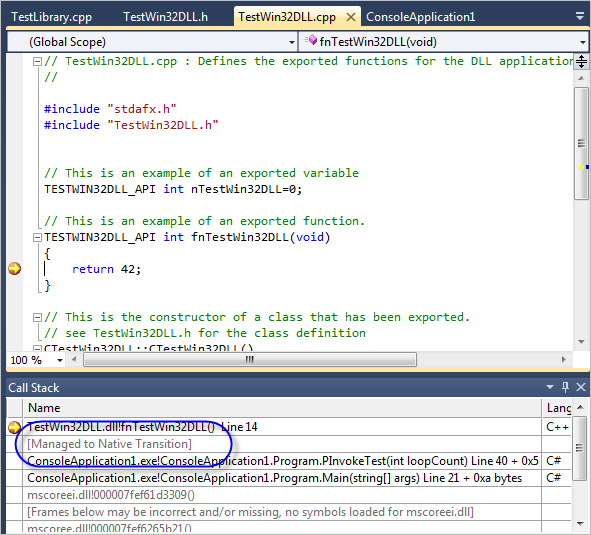
위에서 보이는 "[Managed to Native Transition]"에 해당하는 부분이 바로 "thunk"입니다. (물론, thunk라는 용어는 다양하게 쓰이는데, 일례로 WOW64에서도 64비트와 32비트 간의 변환을 위해 쓰이는 부분도 thunk라고 부릅니다.)
이렇게 따지면, C++/CLI에서 유일하게 성능을 높일 수 있는 부분은 바로 "data marshaling"입니다.
개인적으로, 이 부분에서 다소 궁금한 점이 생겼습니다. 그렇다면, 데이터 마샬링 부하 없이 실제로 어느 정도의 성능 차이가 있을까 하는 것입니다.
당연히... 이런 것은 테스트를 해봐야겠지요. ^^
그래서, 2개의 프로젝트를 준비하고,
- ConsoleApplication1: C# Console EXE
- TestLibrary: C++/CLI Library
C#에서 다음과 같이 PInvoke 호출을 하는 코드를 만든 후,
class Program
{
[DllImport("kernel32.dll")]
static extern uint GetCurrentThreadId();
static void Main(string[] args)
{
int count = 100000;
PInvokeTest(1); // JIT 컴파일 시간을 측정 시간에서 없애기 위해 미리 한번 호출
Console.WriteLine("===================");
PInvokeTest(count);
}
private static void PInvokeTest(int loopCount)
{
Stopwatch st = new Stopwatch();
st.Start();
for (int i = 0; i < loopCount; i++)
{
GetCurrentThreadId();
}
st.Stop();
Console.WriteLine(st.ElapsedTicks);
}
}
역시 C++/CLI에서도 위의 기능을 하는 코드를 만들어서,
#pragma once
#include <Windows.h>
using namespace System;
namespace TestLibrary {
public ref class Class1
{
public:
void GetId2(int count)
{
for (int i = 0; i < count; i ++)
{
::GetCurrentThreadId();
}
}
};
}
동일하게 시간을 측정할 수 있도록 C# Main 함수에 넣어두었습니다.
static void Main(string[] args)
{
int count = 100000;
PInvokeTest(1);
Cppcli2Test(1);
Console.WriteLine("===================");
PInvokeTest(count);
Cppcli2Test(count);
}
private static void Cppcli2Test(int count)
{
TestLibrary.Class1 cl = new TestLibrary.Class1();
Stopwatch st = new Stopwatch();
st.Start();
cl.GetId2(count);
st.Stop();
Console.WriteLine(st.ElapsedTicks);
}
다음은 3회 실행한 결과입니다.
P/Invoke: 12013, 9385, 11388
C++/CLI : 9346, 9330, 10504
보시는 것처럼 거의 차이가 나지 않습니다. 10만 번 수행에 저 정도 차이면, 추가된 C/C++ 프로젝트 관리나 그로 인한 x86/x64 DLL 파일의 유지/보수 노력을 감안했을 때 하지 않는 편이 더 낫습니다.
물론, 데이터 마샬링이 어느 정도 요구되는 상황에서는 분명히 C++/CLI의 장점이 있을 테지만, 우리가 일반적으로 만드는 C# 응용 프로그램에서는 사실상 P/Invoke의 성능을 높이기 위해 굳이 C++/CLI를 사용할 필요는 없다는 것을 잘 보여주고 있습니다.
웹에서 검색해 보니, 한 가지 실험 결과가 더 눈에 띄는데요.
PInvoke Performance
; http://www.codeproject.com/Articles/253444/PInvoke-Performance
위의 글에서 재미있는 결과를 볼 수 있는데, 바로 Native API의 속도가 눈에 띄게 높다는 점입니다.
아하~~~ 그렇다면, 제 결론은 이렇습니다.
그나마라도 성능이 아쉬운 상황이어서 어떻게라도 개선을 해야 한다면, C++/CLI를 사용하기보다는 아예 Win32 DLL(또는 COM 개체)을 만들어서 C/C++ 수준에서 성능을 높이는 것이 더 좋은 선택입니다!
*
첨부 파일은 다음의 3개 프로젝트를 포함하고 있습니다.
- ConsoleApplication1: C# 콘솔 응용 프로그램
- TestLibrary: C++/CLI 라이브러리
- TestWin32DLL: C/C++ Win32 DLL
[이 글에 대해서 여러분들과 의견을 공유하고 싶습니다. 틀리거나 미흡한 부분 또는 의문 사항이 있으시면 언제든 댓글 남겨주십시오.]